Configuración para creación y actualización de casos por correo electrónico
Be Aware 360 cuenta con una funcionalidad que permite realizar la creación y actualización de casos a través de correo electrónico. Con esta funcionalidad, la plataforma de Be Aware 360 procesa los correos entrantes y los convierte en casos nuevos asociados al cliente que envía el correo electrónico o actualiza los casos existentes agregando en las notas la información proveniente de los correos electrónicos.
Para conocer más detalle sobre el funcionamiento de la creación y actualización de casos por correo electrónico, haga clic aquí.
Para activar esta configuración el Administrador de Be Aware debe realizar varios pasos:
- Otorgar al administrador los permisos a las vistas de parametrización de correo electrónico:
- Gestión de casillas: Permite el acceso a la creación y eliminación de casillas de correo entrante para la instancia.
- Parametrización casos por correo: Habilita el acceso a la vista de parametrización de producto, motivo, submotivo y prioridad de casos por correo.
Configurar las casillas de correo electrónico
Una vez se hayan otorgado los permisos necesarios para gestionar las casillas de correo electrónico, el Administrador de Be Aware 360 puede hacer la configuración de las casillas de correo de la instancia.
Activación del envío de correos desde Be Aware 360
Be Aware 360 cuenta con la funcionalidad de envío de correos electrónicos a usuarios de la plataforma y clientes. Las notificaciones que se manejan son:
- Notificaciones a clientes:
- Notificación automática de creación de caso.
- Notificación automática de avance del paso en el caso.
- Correo enviado por agente de atención desde el caso.
- Validación de cuenta de correo.
- Recepción de credenciales para acceso al portal de clientes.
- Recuperación de contraseña para acceso al portal de clientes.
- Notificaciones a usuarios:
- Asignación de caso.
- Vencimiento de SLO.
- Vencimiento de SLA.
- Recuperación de contraseña para acceso a la consola.
Con el fin de flexibilizar las notificaciones enviadas por correo, Be Aware 360 cuenta con una funcionalidad para activar o desactivar el envío de notificaciones desde la plataforma. Cada organización podrá controlar si desea permitir el uso de envío de correos electrónicos desde la plataforma o si desea habilitar el envío de correos solo a sus usuarios o solo a sus clientes.
Navegando al menú Gestión de casillas > Gestionar casillas se encuentra la sección Activar casillas de correo, la cual tiene las siguientes opciones:
- General
- El valor SI habilitará el envío de correos electrónicos en la plataforma de Be Aware 360.
- El valor No deshabilitará el envío de correos electrónicos en la plataforma de Be Aware 360. Esto quiere decir que tanto usuarios como clientes no recibirán ningún tipo de comunicación vía correo.
- Saliente Usuario
- El valor SI habilitará las notificaciones automáticas vía correo electrónico para los usuarios de la plataforma.
- El valor NO deshabilitará las notificaciones automáticas vía correo electrónico para los usuarios de la plataforma.
- Saliente Contacto
- El valor SI habilitará las notificaciones automáticas y respuestas de casos vía correo electrónico para los clientes.
- El valor NO deshabilitará las notificaciones automáticas y respuestas de casos vía correo electrónico para los clientes.
Por defecto, todas las instancias de Be Aware 360 tendrán habilitada la funcionalidad de envío de correos tanto a usuarios como a contactos.
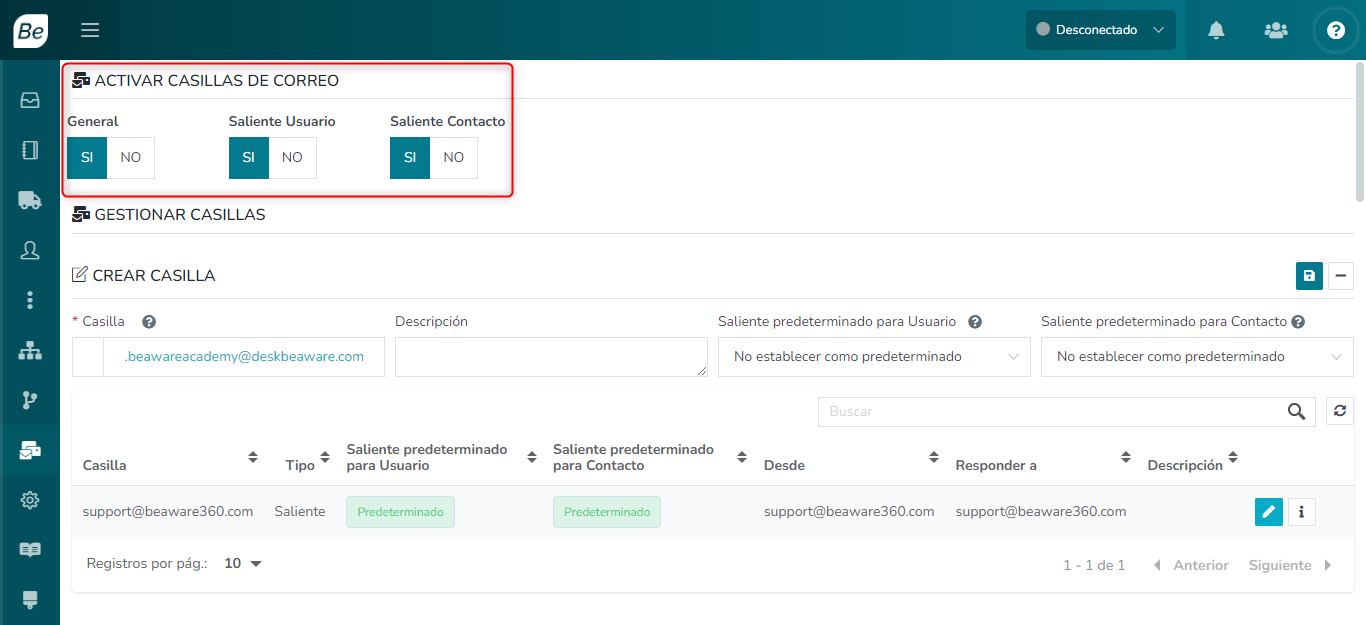
Casilla por defecto de correo electrónico
Be Aware 360 cuenta con una casilla por defecto para el envío de correos salientes a través de la cuenta support@beaware360.com. Las organizaciones pueden utilizar esta cuenta para el envío de sus correos a usuarios de la plataforma y a sus clientes. Sin embargo, también pueden optar por enmascarar esta cuenta de correo con el dominio de la organización.
Todas las instancias de Be Aware 360 cuentan con esta casilla de correo la cual no puede ser eliminada pero sí modificada.
Esta casilla por defecto es utilizada por Be Aware 360 como casilla saliente para todos los casos que son creados por cualquier canal diferente de correo electrónico. Para los casos que se creen por correo electrónico, la casilla saliente será por la misma por la que el caso ingresó. Para más información sobre creación de casillas de correo electrónico, haga clic aquí.
Para modificar los datos de la casilla por defecto se deben realizar los siguientes pasos:
- Navegue el menú Gestión de casillas > Gestionar casillas.
- Visualizará la casilla por defecto
support@beaware360.comen la sección Gestionar casillas. - Clic en el botón Modificar. Los campos que puede modificar son:
- Descripción: Agregue una descripción de la casilla.
- Saliente predeterminado para usuario:
- El valor Establecer como predeterminado habilita esta casilla como la casilla por defecto para el envío de comunicaciones a los usuarios de la plataforma.
- El valor No establecer como predeterminado deshabilita esta casilla como la casilla por defecto para el envío de comunicaciones a los usuarios de la plataforma.
- Tenga en cuenta que debe haber una casilla predeterminada seleccionada.
- Saliente predeterminado para contacto:
- El valor Establecer como predeterminado habilita esta casilla como la casilla por defecto para el envío de comunicaciones a los contactos.
- El valor No establecer como predeterminado deshabilita esta casilla como la casilla por defecto para el envío de comunicaciones a los contactos.
- Tenga en cuenta que debe haber una casilla predeterminada seleccionada.
- Desde: El valor por defecto es
support@beaware360.com. Sin embargo, la organización puede optar por enviar correos haciendo uso del dominio de la organización, por lo que enmascarar realizando los pasos que se describen en Configuración de correo enmascarado. - Responder a: El valor por defecto es
support@beaware360.com. Se deben tener las siguientes consideraciones:- Si se utiliza el valor por defecto, el sistema no procesará ningún correo entrante a esta casilla dado que solo es una casilla de correo saliente.
- Si se quiere permitir que los clientes puedan actualizar los casos a través de correo electrónico, se recomienda cambiar el valor de este campo por una casilla de Be Aware.
- Clic en el botón Guardar.
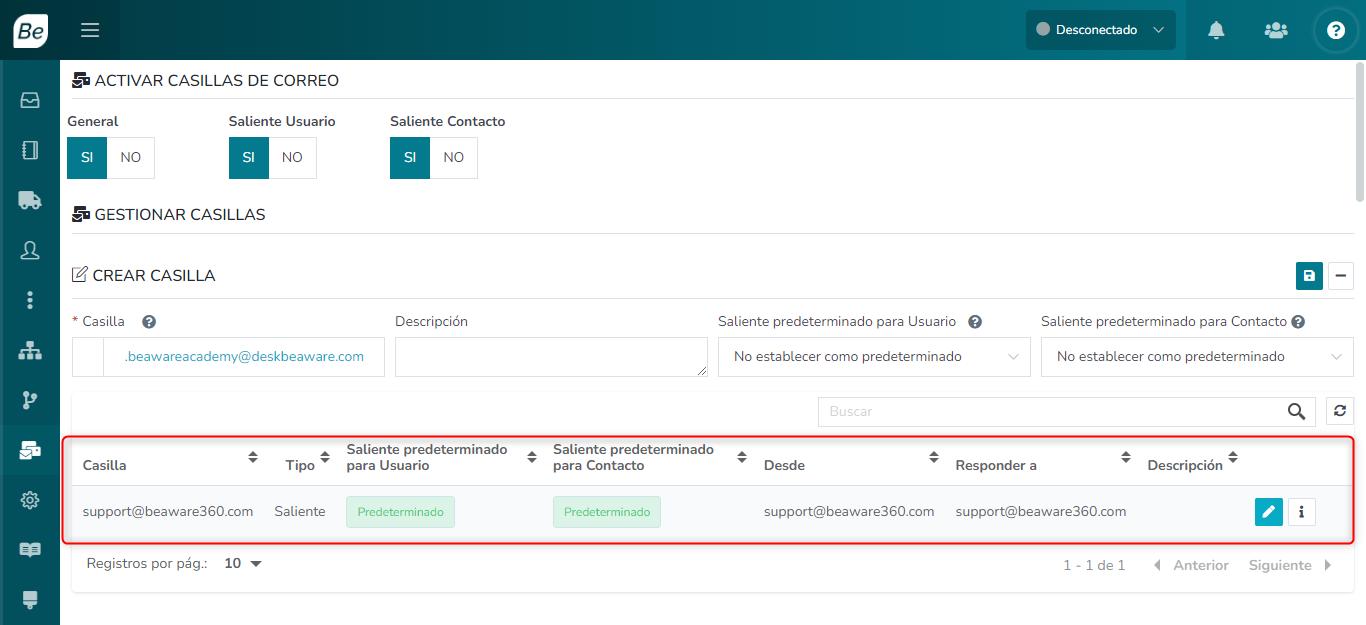
Configuración de correo enmascarado
Si se desea enviar correos haciendo uso del dominio de la organización, se deben tener en cuenta los siguientes puntos:
- Definición de una cuenta de correo de la cual saldrán los correos del cliente. Esta cuenta:
- Debe existir (puede ser cuenta o lista de distribución).
- Debe poder recibir correos (para el proceso de verificación).
- El área de TI de la organización deberá agregar en el DNS del dominio correspondiente, un registro SPF para autorizar a AWS a enviar correos en su nombre:
include:amazonses.com
- Una vez se tenga definida la cuenta de correo a utilizar, se enviará un correo de verificación para que sea aceptado.
- Una vez verificada la cuenta de correo, se podrá configurar la cuenta de correo cambiando el valor Desde en las casillas de correo donde se desee poner el enmascaramiento.
Crear casillas de correo electrónico
Las casillas de correo electrónico en Be Aware 360 permiten la creación y actualización de casos a través de correo electrónico. Todas las notificaciones y respuestas de los casos creados a través de estas casillas, saldrán por la misma casilla por la cual se recibió el correo entrante (bidireccionales).
Para crear una casilla de correo electrónico en la instancia de Be Aware 360 se deben realizar los siguientes pasos:
- Navegue al menú Gestión de casillas > Gestionar casillas.
- Visualizará la sección Gestionar Casillas > Crear casilla.
- En el campo Casilla se debe ingresar el nombre de la casilla.
- El nombre de la casilla debe ser único.
- Se debe tener en cuenta que solo se admiten letras, números y caracteres especiales como _ . -
- Todas las casillas se componen de
<nombre de la casilla>.<nombre de la instancia>@deskbeaware.com
- En el campo Descripción puede ingresar una descripción de la casilla.
- Saliente predeterminado para usuario:
- El valor Establecer como predeterminado habilita esta casilla como la casilla por defecto para el envío de comunicaciones a los usuarios de la plataforma.
- El valor No establecer como predeterminado deshabilita esta casilla como la casilla por defecto para el envío de comunicaciones a los usuarios de la plataforma.
- Tenga en cuenta que debe haber una casilla predeterminada seleccionada.
- Saliente predeterminado para contacto:
- El valor Establecer como predeterminado habilita esta casilla como la casilla por defecto para el envío de comunicaciones a los contactos.
- El valor No establecer como predeterminado deshabilita esta casilla como la casilla por defecto para el envío de comunicaciones a los contactos.
- Tenga en cuenta que debe haber una casilla predeterminada seleccionada.
- Desde: El valor por defecto es
support@beaware360.com. Sin embargo, la organización puede optar por enviar correos haciendo uso del dominio de la organización, por lo que enmascarar realizando los pasos que se describen en Configuración de correo enmascarado. - Responder a: El valor por defecto es
support@beaware360.com. Se deben tener las siguientes consideraciones:- Si se utiliza el valor por defecto, el sistema no procesará ningún correo entrante a esta casilla dado que solo es una casilla de correo saliente.
- Si se quiere permitir que los clientes puedan actualizar los casos a través de correo electrónico, se recomienda cambiar el valor de este campo por una casilla de Be Aware.
- Clic en el botón Guardar.
Consideraciones:
- Si una empresa quiere manejar su propio correo electrónico, deberá crear una regla en su servidor de correo para que los correos entrantes a esta casilla de correo sean redireccionados a la casilla de correo de Be Aware 360.
- Cada instancia de Be Aware puede tener hasta 15 casillas de correo. Si desea utilizar más casillas, se deberá generar un caso a través de nuestro Punto Único de Contacto.
- Los dominios permitidos de usar en los valores Desde y Responder a son:
- @beaware360.com
- @deskbeaware360.com
- Dominio propio configurado para su uso desde el servidor AWS (Delegación de dominio). Ver Configuración de correo enmascarado.
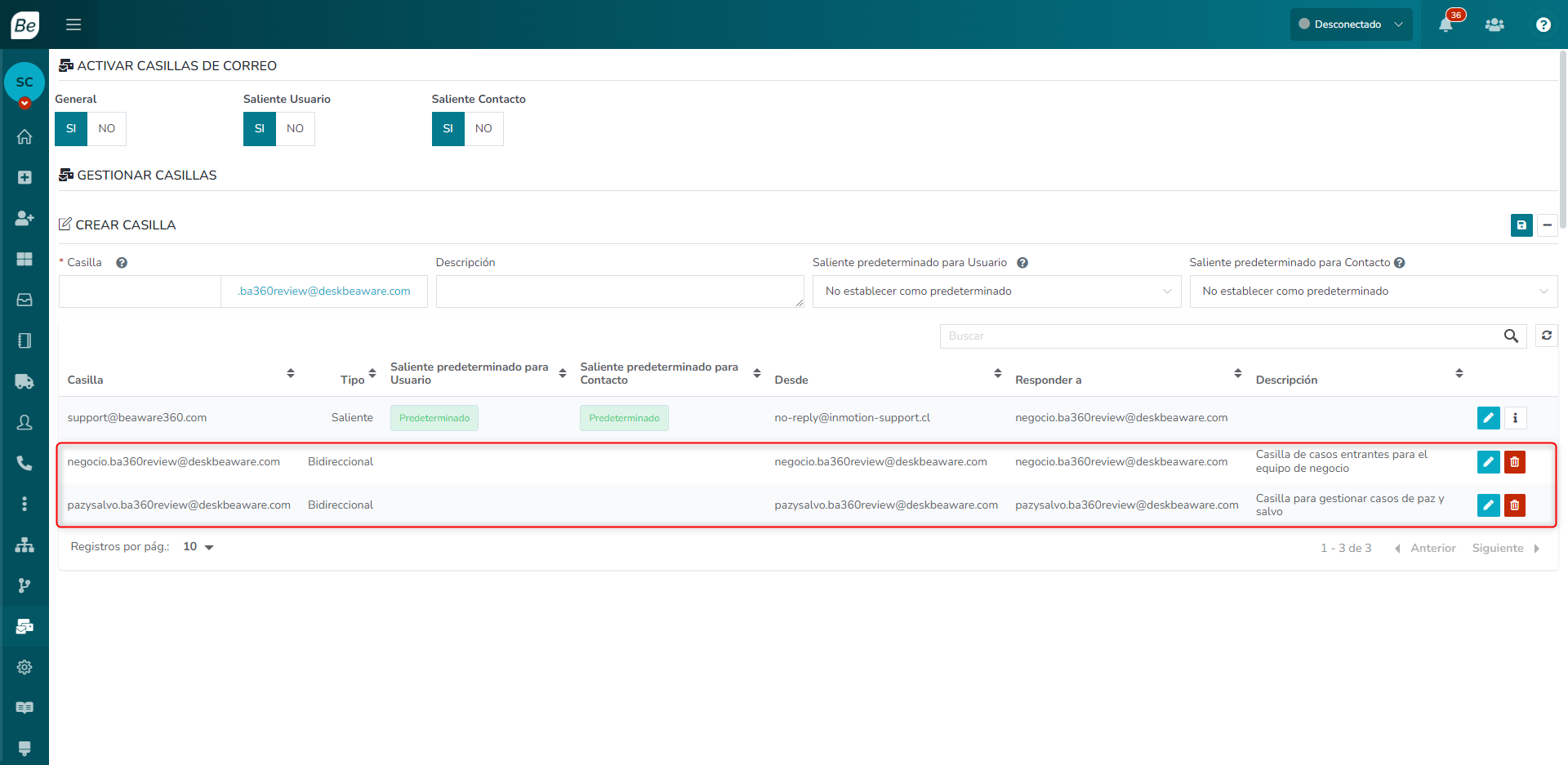
Eliminar casillas de correo electrónico
Para eliminar una casilla de correo electrónico se deben realizar los siguientes pasos:
- Navegue al menú Gestión de casillas > Gestionar casillas.
- En la parte inferior se listan las casillas de correo creadas previamente.
- Clic en el botón Eliminar ubicado en la parte final del registro de la casilla de correo que desea eliminar.
- Clic nuevamente en el botón Eliminar para confirmar.
Nota: Si una casilla entrante posee asignada una parametrización, esta no podrá ser eliminada.
Configurar la parametrización de las casillas de correo entrantes
Luego de crear una casilla es necesario parametrizar qué tipificación y prioridad tendrán los casos que se creen a través de esta casilla de correo.
Crear una parametrización de casilla de correo entrante
Para crear una parametrización de producto, motivo, submotivo y prioridad para una casilla de correo entrante se deben realizar los siguientes pasos:
- Navegue al menú Gestión de casillas > Casos por correo.
- Seleccione la casilla a la cual le va a realizar la parametrización en el campo Casilla. Este campo lista todas las casillas creadas, pero solo permite seleccionar aquellas que aún no tienen una parametrización asignada.
- Seleccione la prioridad que se asignará a los casos que se creen a través de esta casilla en el campo Prioridad.
- Seleccione el producto que se asignará a los casos que se creen a través de esta casilla en el campo Producto.
- Seleccione el motivo que se asignará a los casos que se creen a través de esta casilla en el campo Motivo.
- Seleccione el submotivo que se asignará a los casos que se creen a través de esta casilla en el campo Submotivo.
- Clic en el botón Guardar.
Consideraciones:
- Si una casilla entrante no posee asignada una tipificación, los correos no serán transformados en Casos.
- Si una casilla entrante posee asignada una parametrización, esta no podrá ser eliminada.
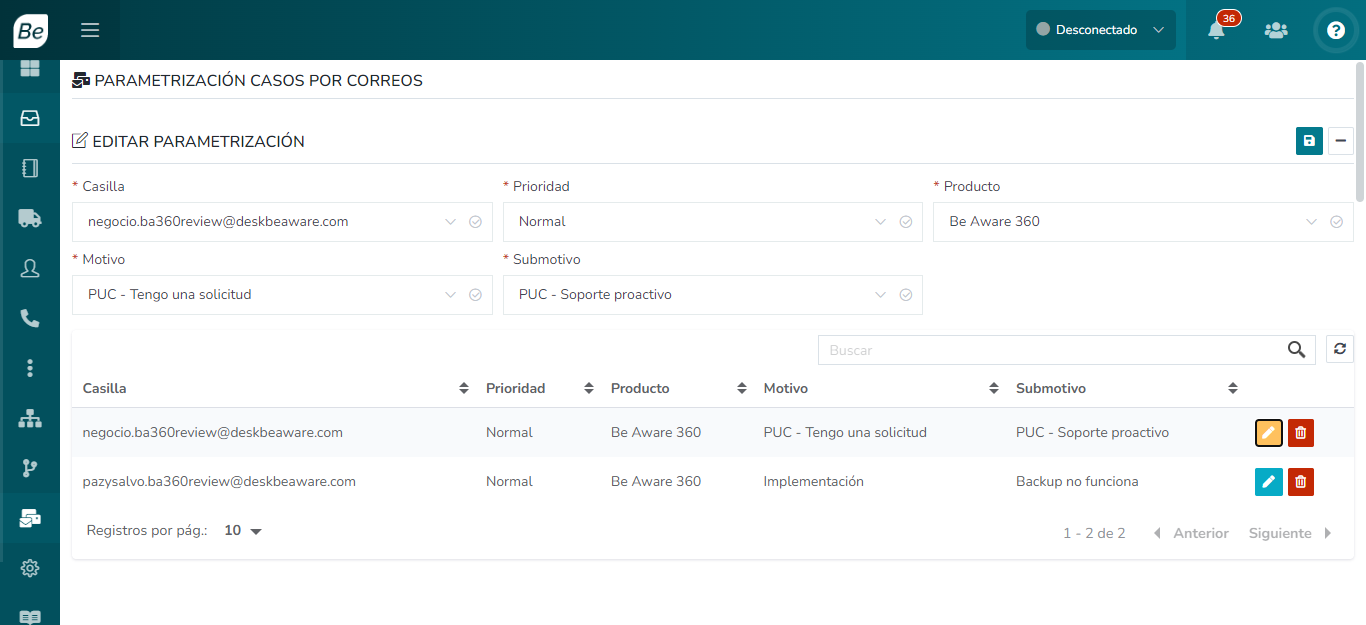
Modificar una parametrización de casilla de correo entrante
Para modificar una parametrización de producto, motivo, submotivo y prioridad para una casilla de correo entrante se deben realizar los siguientes pasos:
- Navegue al menú Gestión de casillas > Casos por correo.
- En la parte inferior se podrá visualizar las casillas de correo que ya tienen una parametrización asignada.
- Clic en el botón Modificar al final del registro de la casilla a la cual desea modificarle la parametrización asignada.
- Seleccione la prioridad que se asignará a los casos que se creen a través de esta casilla en el campo Prioridad.
- Seleccione el producto que se asignará a los casos que se creen a través de esta casilla en el campo Producto.
- Seleccione el motivo que se asignará a los casos que se creen a través de esta casilla en el campo Motivo.
- Seleccione el submotivo que se asignará a los casos que se creen a través de esta casilla en el campo Submotivo.
- Clic en el botón Guardar.
Eliminar una parametrización de casilla de correo entrante
Para eliminar una parametrización de producto, motivo, submotivo y prioridad para una casilla de correo entrante se deben realizar los siguientes pasos:
- Navegue al menú Gestión de casillas > Casos por correo.
- En la parte inferior se podrá visualizar las casillas de correo que ya tienen una parametrización asignada.
- Clic en el botón Eliminar ubicado en la parte final del registro de la casilla de correo que desea eliminarle la parametrización asignada.
- Clic nuevamente en el botón Eliminar para confirmar.
Configurar la parametrización de manejo de correos duplicados
La plataforma identifica un correo como duplicado si cumple las siguientes condiciones:
- El correo electrónico del remitente es el mismo.
- El asunto es exactamente el mismo.
- El cuerpo del correo es exactamente el mismo.
Dependiendo del negocio de cada cliente, puede ser válido que si un correo que viene con el mismo remitente, asunto y cuerpo no sea considerado como un correo duplicado y sea necesario crear el caso en Be Aware 360.
Para habilitar esta parametrización, se debe realizar los siguientes pasos:
- Navegue al menú Otros > Lista de parámetros.
- En la sección Sección de Email entrante, ubique el parámetro Permitir casos por correos duplicados.
- El valor SI indica que permitirá la creación de casos por correos identificado como duplicado.
- El valor NO indica que si un correo entrante tiene el mismo remitente, asunto y cuerpo, será identificado como duplicado y no creará el caso en Be Aware 360.
- Clic en el botón Guardar ubicado en la parte superior de la pantalla para tomar el cambio.